Wenn Linux-Benutzer „traditioneller Desktop“ sagen, beziehen sie sich höchstwahrscheinlich auf Mate. Dies liegt daran, dass die Desktop-Umgebung mit Blick auf Gnome2 erstellt wurde. Zu einem bestimmten Zeitpunkt verwendete fast jede Linux-Distribution Gnome 2. Dies ist nicht mehr der Fall. Mate existiert, um das Vermächtnis von Gnome 2 fortzuführen (nachdem Gnome auf Gnome 3 umgestiegen ist). Heutzutage macht Mate immer noch Wellen als eine der besten leichten und konfigurierbaren Desktop-Umgebungen da draußen. Es ist sehr beliebt, aber einige neue Linux-Benutzer sind sich nicht sicher, wie sie die MATE-Desktopumgebung anpassen sollen.
In diesem Artikel gehen wir alle Möglichkeiten durch, wie Sie den Mate-Desktop anpassen und zu Ihrem eigenen machen können.
Inhaltsverzeichnis
Schnittstelle
Die Benutzeroberfläche ist die grafische Gesamtoberfläche, die Mate verwendet. Das Standardthema sieht ziemlich gut aus, ist aber nicht jedermanns Sache.
So ändern Sie das standardmäßige grafische Design von Mate: Beginnen Sie mit einem Rechtsklick auf den Desktop, um das Kontextmenü aufzurufen. Wählen Sie im Menü „Desktophintergrund ändern“. Gehen Sie zu „Design“ und suchen Sie dann nach der Schaltfläche „Anpassen“. Dadurch wird das Design-Anpassungsmenü aufgerufen.
Suchen Sie die Registerkarte „Steuerelemente“ und durchsuchen Sie die Liste der installierten Themen. Diese Themen haben wir zuvor als „Schnittstelle“ bezeichnet. Wählen Sie ein Design aus und schließen Sie dann das Fenster.
Hinweis: Laden Sie neue Themen für den Mate-Desktop unter herunter Gnome-look.org!
Fensterrand
Bei einigen Desktop-Umgebungen sind das Window-Manager-Design und das gesamte GTK-Design eine Sache. Der Mate ist keiner dieser Desktops. Um das Aussehen des Window-Manager-Designs anzupassen, müssen Sie zum Darstellungsbereich gehen. Klicken Sie erneut mit der rechten Maustaste auf den Desktop und wählen Sie die Schaltfläche „Desktop-Hintergrund ändern“.

Klicken Sie auf die Schaltfläche „Anpassen“ und suchen Sie nach der Registerkarte „Fensterrahmen“. Diese Registerkarte enthält alle individuellen Window-Manager-Designs, aus denen Sie auswählen können. Fühlen Sie sich frei, es mit dem von Ihnen verwendeten Desktop-Design zu kombinieren. Das Tolle am Mate-Desktop ist, dass Benutzer beide Themen trennen können.
Symbole
Ein Icon-Design kann eine Desktop-Umgebung verändern oder verändern. Verwenden Sie ein gutes und Ihr Desktop wird wirklich gut aussehen. Verwenden Sie ein schlechtes und alles auf Ihrem PC kann wie eine schreckliche Augenwunde aussehen. Wenn es darauf ankommt, ist das Standard-Icon-Design für den Mate-Desktop zufriedenstellend. Für die meisten Benutzer wird das Thema gut genug sein. Wenn Sie jedoch nicht der Typ sind, der sich niederlässt, gibt es eine Möglichkeit, dies zu ändern.
Gehen Sie zu den Symboleinstellungen. Wie bereits erwähnt, gelangen Sie zu diesem Bereich, indem Sie mit der rechten Maustaste auf den Desktop klicken und „Desktophintergrund ändern“ und dann „Anpassen“ auswählen. Suchen Sie im Anpassungsmenü nach „Symbole“.

Der Abschnitt „Icons“ ist eine Liste aller Icon-Sets, die derzeit auf dem System installiert sind. Durchsuchen Sie die Liste und wählen Sie ein Symbolthema aus, das gut aussieht. Das Thema wird sofort auf das System angewendet.
Sie sind mit keinem der installierten Symbole auf Ihrem Mate-Desktop zufrieden? Gehen Sie zum Abschnitt für Symbolthemen von gnome-look.org und lade ein paar neue herunter!
Tafel
Das traditionelle Layout von Mate umfasste ein Bedienfeld oben und ein Bedienfeld unten. Jedes dieser Bedienfelder enthält völlig unterschiedliche Elemente: Das obere Menü enthält das Anwendungsmenü, Verknüpfungssymbole und die Taskleiste. Das untere Bedienfeld enthält Dinge wie die Fensterliste (auch bekannt als Programmumschalter) und einige andere Dinge.
Das Standard-Panel-Layout funktioniert, aber es ist nicht die einzige Art, wie Mate aussehen muss. Möchten Sie neue Panel-Widgets hinzufügen? Klicken Sie mit der rechten Maustaste auf ein Bedienfeld und klicken Sie auf die Schaltfläche „Zum Bedienfeld hinzufügen“, um neue Widgets aus dem Widget-Menü hinzuzufügen. Löschen Sie außerdem vorhandene Widgets, indem Sie mit der rechten Maustaste darauf klicken und „Aus Panel entfernen“ auswählen.
Neben Widgets können auch ganz neue Panels gelöscht und erstellt werden. Klicken Sie mit der rechten Maustaste auf ein Bedienfeld und klicken Sie auf „Löschen“, um ein Bedienfeld zu entfernen. Alternativ können Sie auf „Neues Panel“ klicken, um ein neues neues Panel zur Verwendung zu erstellen.
Panel-Einstellungen
Mate hat viele coole Einstellungen für die Panels selbst, abgesehen vom Hinzufügen von Widgets. Rufen Sie die Panel-Einstellungen auf, indem Sie mit der rechten Maustaste auf ein vorhandenes klicken und dann „Eigenschaften“ auswählen. Im Eigenschaftenbereich gibt es zwei Registerkarten. Die erste ist die Registerkarte „Allgemein“. In diesem Abschnitt der Einstellungen kann der Benutzer die Position des Bedienfelds und seine Größe ändern. Ändern Sie die Größe des Panels, indem Sie auf das + oder – Zeichen klicken. Ändern Sie die Position des Panels mit dem „Orientierungsmenü“.

Die andere Registerkarte in den Panel-Eigenschaften ist „Hintergrund“. Dies ist ein Bereich, in dem Benutzer das Aussehen der Mate-Bedienfelder weiter anpassen können. Wählen Sie eine Volltonfarbe für das zu verwendende Bedienfeld aus, indem Sie auf die Schaltfläche „Volltonfarbe“ klicken. Alternativ können Sie dem Panel mitteilen, dass es ein Bild als Hintergrund verwenden soll, indem Sie auf die Schaltfläche „Hintergrundbild“ klicken.
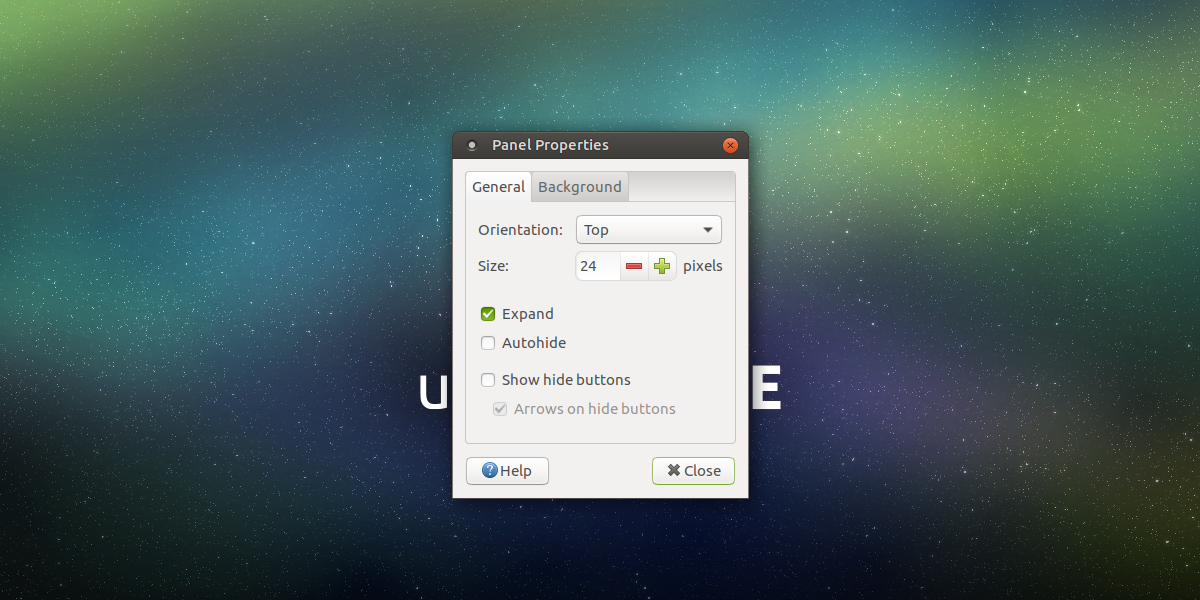
Fazit
Das Paradigma, in dem Mate existiert, gibt es seit fast 20 Jahren. Trotz dieser Tatsache schaffen es die Entwickler immer noch, es frisch zu halten. Sie enthalten jede Menge großartiger Verbesserungen, die sowohl langjährige als auch neue Benutzer glücklich machen. Wenn Sie auf der Suche nach einem großartigen Linux-Desktop sind, der Anpassungsmöglichkeiten bietet, steht Ihnen Mate zur Seite.

